本文由 发布,转载请注明出处,如有问题请联系我们! 发布时间: 2021-08-02统计软件spss怎么用(spss软件使用教程)
加载中许多用户在使用SPSS软件时会有一些简单的数据分析,并且还知道物质的结果通常由单个因素确定,通常由多个复杂指示符确定。今天,小编将与SPSS一起学习,使用SPSS绘制数据ROC曲线!
操作方法:
首先,分析预测
首先准备我们必须使用的数据,如图1所示,是一组关于癌症患者和非癌症人员的指标数据。我们需要分析这些指标,无论是否有可能最初确定癌症的概率。
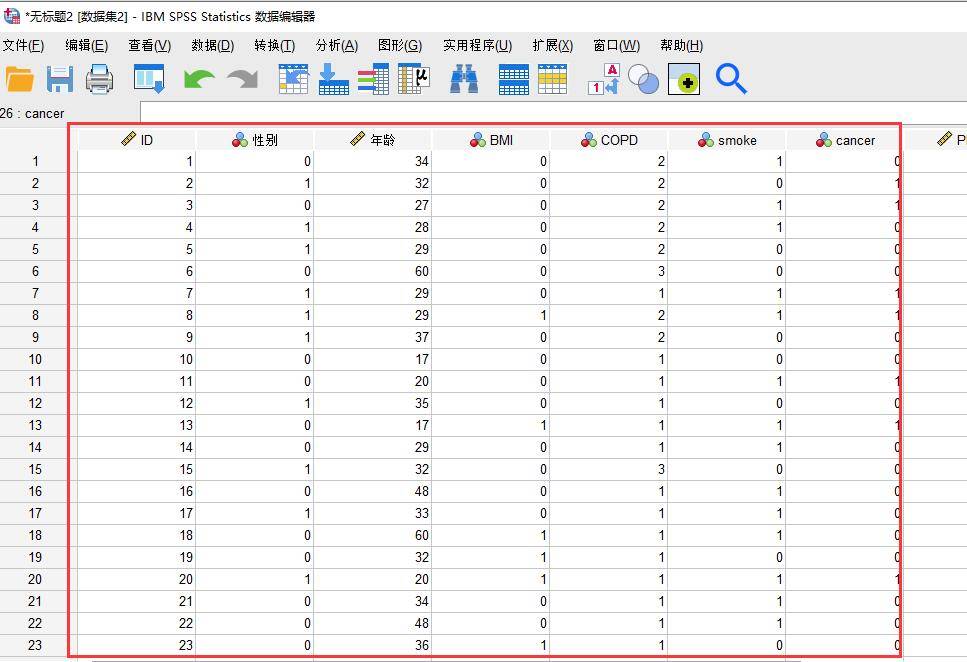
第1步:点击“return”在“分析”菜单中,选择“二进制物流”,通过二进制逻辑回归模型,使用性别,年龄,BMI,无论是吸烟和传递的历史,计算癌症的概率。
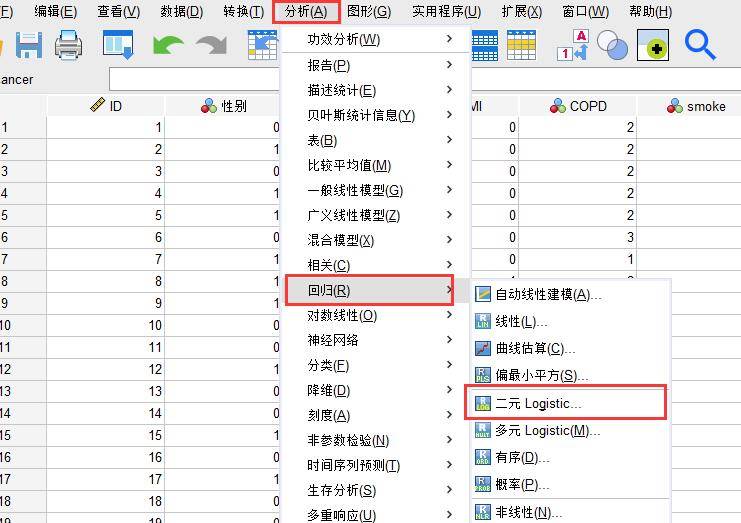
在回归设置界面中,将变量设置为癌症,添加块中癌症以外的其他指标,最后在该方法中选择“前进:LR”方法,并且特定设置如图4所示。
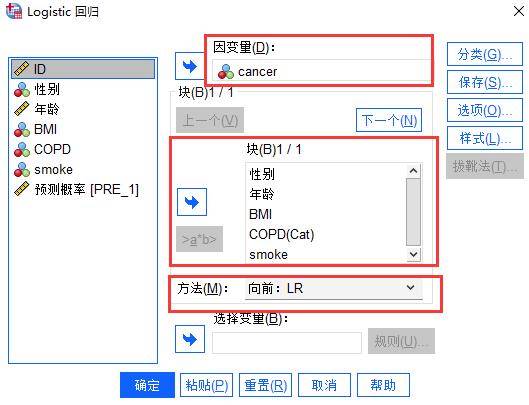
同样因为在这组数据中,COPD是一个多级类,而不是一个简单的第二类,我们使用0到4表示0到4,表示否,轻度,中等和严重。
因此,我们需要在图3的右侧单击“分类”,自定义分类变量。在“分类”海岸中选择COPD,然后选择“首先”的引用类别,单击“继续”。
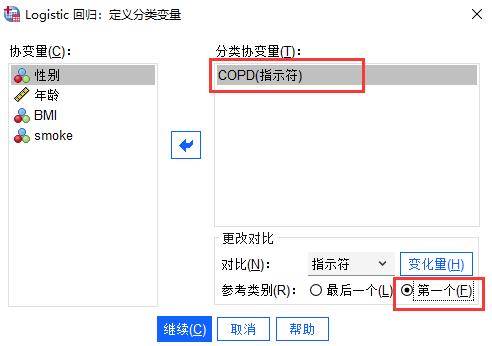
最后,单击“保存”按钮(非确定按钮),然后在“预测值”中检查“概率”,如图5所示,SPSS将有助于我们生成每个记录的癌症预测概率值。
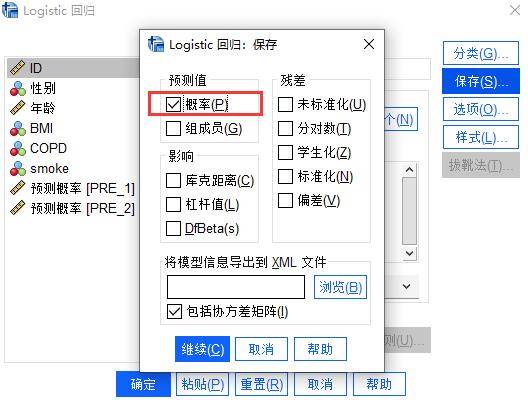
具体的预测值如图6所示,pre_1是由SPS产生的预测概率值。
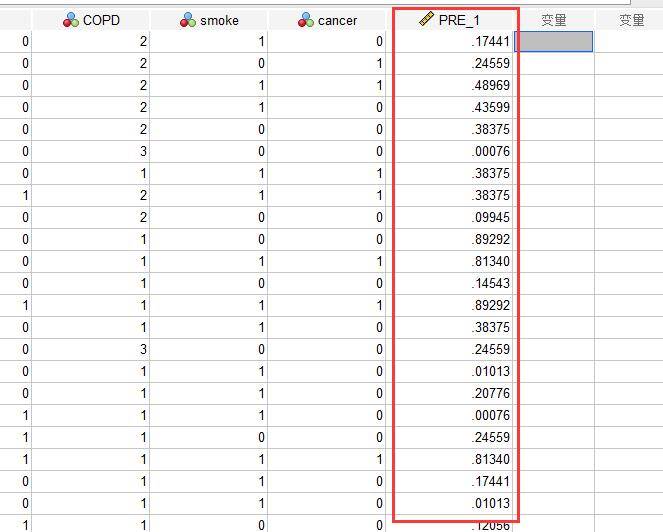
其次,绘制ROC曲线
通过预测的概率结果,我们可以使用ROC曲线来分析该预测结果的准确性。单击“分析”菜单以选择“类别”,单击“ROC曲线”,如图7所示。
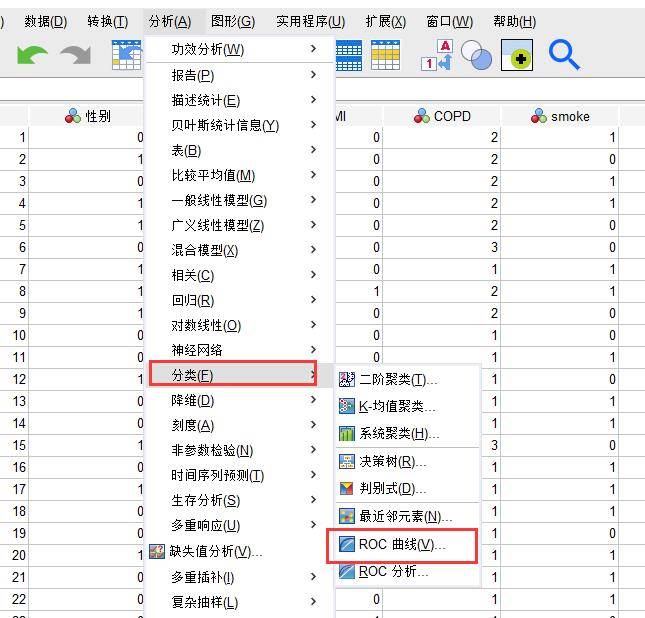
测试变量选择由SPSS生成的“pre_1”,选择下面的“Cancer”,然后状态变量值设置为1,单击完成上述设置后单击“确定”以生成这两个预测和实际指标ROC曲线。
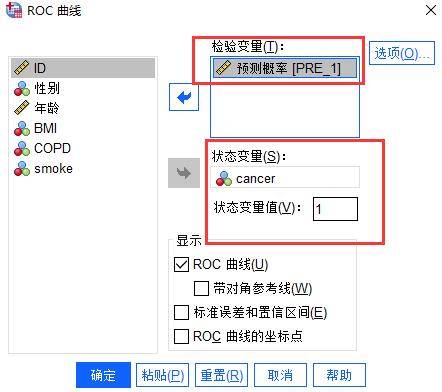
最终产生的结果如图9所示,我们可以通过观察ROC曲线下的区域来确定预测的准确性。
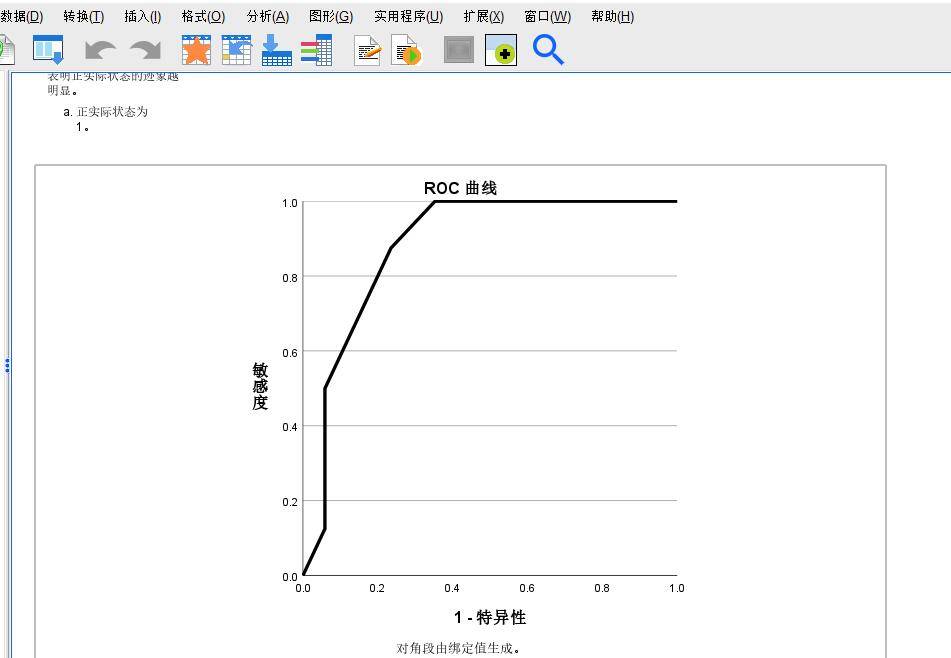
以上是关于使用SPSS在多指示符下的ROC曲线分析的所有教程。我们首先通过回归模型生成预测值,然后分析预测值和实际值,以及我们想要的结论。









